Flutter - แนวคิดฐานข้อมูล
Flutter มีแพ็คเกจขั้นสูงมากมายสำหรับทำงานกับฐานข้อมูล แพ็คเกจที่สำคัญที่สุด ได้แก่ -
sqflite - ใช้เพื่อเข้าถึงและจัดการฐานข้อมูล SQLite และ
firebase_database - ใช้เพื่อเข้าถึงและจัดการฐานข้อมูล NoSQL ที่โฮสต์บนคลาวด์จาก Google
ในบทนี้ให้เราพิจารณารายละเอียดแต่ละข้อ
SQLite
ฐานข้อมูล SQLite เป็นเอ็นจิ้นฐานข้อมูลฝังตัวที่อิงตามข้อเท็จจริงและมาตรฐานของ SQL เป็นเครื่องมือฐานข้อมูลขนาดเล็กและผ่านการทดสอบตามเวลา แพ็คเกจ sqflite มีฟังก์ชันมากมายในการทำงานอย่างมีประสิทธิภาพกับฐานข้อมูล SQLite มีวิธีการมาตรฐานในการจัดการเอ็นจินฐานข้อมูล SQLite ฟังก์ชันหลักที่จัดเตรียมโดยแพ็คเกจ sqflite มีดังต่อไปนี้ -
สร้าง / เปิด (วิธีการ openDatabase) ฐานข้อมูล SQLite
ดำเนินการคำสั่ง SQL (วิธีดำเนินการ) กับฐานข้อมูล SQLite
วิธีการสืบค้นขั้นสูง (วิธีการสืบค้น) เพื่อลดรหัสที่จำเป็นในการสืบค้นและรับข้อมูลจากฐานข้อมูล SQLite
ให้เราสร้างแอปพลิเคชันผลิตภัณฑ์เพื่อจัดเก็บและดึงข้อมูลผลิตภัณฑ์จากเอ็นจินฐานข้อมูล SQLite มาตรฐานโดยใช้แพ็คเกจ sqflite และทำความเข้าใจแนวคิดเบื้องหลังฐานข้อมูล SQLite และแพ็คเกจ sqflite
สร้างแอปพลิเคชัน Flutter ใหม่ใน Android studio product_sqlite_app
แทนที่รหัสเริ่มต้นเริ่มต้น (main.dart) ด้วยรหัสproduct_rest_appของเรา
คัดลอกโฟลเดอร์ assets จากproduct_nav_appไปยังproduct_rest_appและเพิ่มเนื้อหาภายในไฟล์ * pubspec.yaml`
flutter:
assets:
- assets/appimages/floppy.png
- assets/appimages/iphone.png
- assets/appimages/laptop.png
- assets/appimages/pendrive.png
- assets/appimages/pixel.png
- assets/appimages/tablet.pngกำหนดค่าแพ็คเกจ sqflite ในไฟล์ pubspec.yaml ดังที่แสดงด้านล่าง -
dependencies: sqflite: anyใช้หมายเลขเวอร์ชันล่าสุดของ sqflite แทนใด ๆ
กำหนดค่าแพ็คเกจ path_provider ในไฟล์ pubspec.yaml ดังที่แสดงด้านล่าง -
dependencies: path_provider: anyที่นี่แพ็กเกจ path_provider ใช้เพื่อรับพา ธ โฟลเดอร์ชั่วคราวของระบบและพา ธ ของแอ็พพลิเคชัน ใช้เลขเวอร์ชันล่าสุดsqfliteในสถานที่ใด ๆ
Android studio จะแจ้งเตือนว่ามีการอัปเดต pubspec.yaml

คลิกตัวเลือกรับการอ้างอิง Android studio จะได้รับแพ็คเกจจากอินเทอร์เน็ตและกำหนดค่าให้เหมาะสมกับแอปพลิเคชัน
ในฐานข้อมูลเราต้องการคีย์หลัก id เป็นฟิลด์เพิ่มเติมพร้อมกับคุณสมบัติของผลิตภัณฑ์เช่นชื่อราคา ฯลฯ ดังนั้นให้เพิ่มคุณสมบัติ id ในคลาสผลิตภัณฑ์ นอกจากนี้ให้เพิ่มวิธีการใหม่ toMap เพื่อแปลงวัตถุผลิตภัณฑ์เป็นวัตถุแผนที่ fromMap และ toMap ถูกใช้เพื่อทำให้เป็นอนุกรมและแยกชิ้นส่วนของวัตถุผลิตภัณฑ์และใช้ในวิธีการจัดการฐานข้อมูล
class Product {
final int id;
final String name;
final String description;
final int price;
final String image;
static final columns = ["id", "name", "description", "price", "image"];
Product(this.id, this.name, this.description, this.price, this.image);
factory Product.fromMap(Map<String, dynamic> data) {
return Product(
data['id'],
data['name'],
data['description'],
data['price'],
data['image'],
);
}
Map<String, dynamic> toMap() => {
"id": id,
"name": name,
"description": description,
"price": price,
"image": image
};
}สร้างไฟล์ใหม่ Database.dart ในโฟลเดอร์ lib เพื่อเขียนฟังก์ชันที่เกี่ยวข้องกับSQLite
อิมพอร์ตคำสั่งการนำเข้าที่จำเป็นใน Database.dart
import 'dart:async';
import 'dart:io';
import 'package:path/path.dart';
import 'package:path_provider/path_provider.dart';
import 'package:sqflite/sqflite.dart';
import 'Product.dart';โปรดสังเกตประเด็นต่อไปนี้ที่นี่ -
async ใช้ในการเขียนวิธีการอะซิงโครนัส
io ใช้เพื่อเข้าถึงไฟล์และไดเร็กทอรี
path ใช้เพื่อเข้าถึงฟังก์ชันยูทิลิตี้ dart core ที่เกี่ยวข้องกับเส้นทางไฟล์
path_provider ใช้เพื่อรับเส้นทางชั่วคราวและแอปพลิเคชัน
sqflite ใช้เพื่อจัดการฐานข้อมูล SQLite
สร้างชั้นเรียนใหม่ SQLiteDbProvider
ประกาศอ็อบเจ็กต์ SQLiteDbProvider แบบคงที่ตามซิงเกิลตันตามที่ระบุด้านล่าง -
class SQLiteDbProvider {
SQLiteDbProvider._();
static final SQLiteDbProvider db = SQLiteDbProvider._();
static Database _database;
}วัตถุ SQLiteDBProvoider และวิธีการสามารถเข้าถึงได้ผ่านตัวแปร db แบบคงที่
SQLiteDBProvoider.db.<emthod>สร้างวิธีการรับฐานข้อมูล (ตัวเลือกในอนาคต) ประเภทอนาคต <Database> สร้างตารางผลิตภัณฑ์และโหลดข้อมูลเริ่มต้นในระหว่างการสร้างฐานข้อมูลเอง
Future<Database> get database async {
if (_database != null)
return _database;
_database = await initDB();
return _database;
}
initDB() async {
Directory documentsDirectory = await getApplicationDocumentsDirectory();
String path = join(documentsDirectory.path, "ProductDB.db");
return await openDatabase(
path,
version: 1,
onOpen: (db) {},
onCreate: (Database db, int version) async {
await db.execute(
"CREATE TABLE Product ("
"id INTEGER PRIMARY KEY,"
"name TEXT,"
"description TEXT,"
"price INTEGER,"
"image TEXT" ")"
);
await db.execute(
"INSERT INTO Product ('id', 'name', 'description', 'price', 'image')
values (?, ?, ?, ?, ?)",
[1, "iPhone", "iPhone is the stylist phone ever", 1000, "iphone.png"]
);
await db.execute(
"INSERT INTO Product ('id', 'name', 'description', 'price', 'image')
values (?, ?, ?, ?, ?)",
[2, "Pixel", "Pixel is the most feature phone ever", 800, "pixel.png"]
);
await db.execute(
"INSERT INTO Product ('id', 'name', 'description', 'price', 'image')
values (?, ?, ?, ?, ?)",
[3, "Laptop", "Laptop is most productive development tool", 2000, "laptop.png"]\
);
await db.execute(
"INSERT INTO Product ('id', 'name', 'description', 'price', 'image')
values (?, ?, ?, ?, ?)",
[4, "Tablet", "Laptop is most productive development tool", 1500, "tablet.png"]
);
await db.execute(
"INSERT INTO Product
('id', 'name', 'description', 'price', 'image')
values (?, ?, ?, ?, ?)",
[5, "Pendrive", "Pendrive is useful storage medium", 100, "pendrive.png"]
);
await db.execute(
"INSERT INTO Product
('id', 'name', 'description', 'price', 'image')
values (?, ?, ?, ?, ?)",
[6, "Floppy Drive", "Floppy drive is useful rescue storage medium", 20, "floppy.png"]
);
}
);
}ที่นี่เราได้ใช้วิธีการต่อไปนี้ -
getApplicationDocumentsDirectory - ส่งคืนเส้นทางไดเรกทอรีแอปพลิเคชัน
join- ใช้เพื่อสร้างเส้นทางเฉพาะของระบบ เราได้ใช้เพื่อสร้างเส้นทางฐานข้อมูล
openDatabase - ใช้เพื่อเปิดฐานข้อมูล SQLite
onOpen - ใช้เขียนโค้ดขณะเปิดฐานข้อมูล
onCreate - ใช้ในการเขียนโค้ดในขณะที่สร้างฐานข้อมูลเป็นครั้งแรก
db.execute- ใช้เพื่อดำเนินการสืบค้น SQL ยอมรับแบบสอบถาม หากแบบสอบถามมีตัวยึดตำแหน่ง (?) ก็จะยอมรับค่าเป็นรายการในอาร์กิวเมนต์ที่สอง
เขียนวิธีการรับผลิตภัณฑ์ทั้งหมดในฐานข้อมูล -
Future<List<Product>> getAllProducts() async {
final db = await database;
List<Map>
results = await db.query("Product", columns: Product.columns, orderBy: "id ASC");
List<Product> products = new List();
results.forEach((result) {
Product product = Product.fromMap(result);
products.add(product);
});
return products;
}ที่นี่เราได้ทำสิ่งต่อไปนี้ -
ใช้วิธีการสืบค้นเพื่อดึงข้อมูลผลิตภัณฑ์ทั้งหมด คิวรีให้ทางลัดในการสืบค้นข้อมูลตารางโดยไม่ต้องเขียนคิวรีทั้งหมด วิธีการสืบค้นจะสร้างแบบสอบถามที่เหมาะสมเองโดยใช้อินพุตของเราเช่นคอลัมน์ orderBy ฯลฯ
ใช้เมธอด fromMap ของผลิตภัณฑ์เพื่อรับรายละเอียดผลิตภัณฑ์โดยการวนซ้ำวัตถุผลลัพธ์ซึ่งเก็บแถวทั้งหมดในตาราง
เขียนวิธีการรับผลิตภัณฑ์เฉพาะสำหรับ id
Future<Product> getProductById(int id) async {
final db = await database;
var result = await db.query("Product", where: "id = ", whereArgs: [id]);
return result.isNotEmpty ? Product.fromMap(result.first) : Null;
}ที่นี่เราได้ใช้ where และ whereArgs เพื่อใช้ตัวกรอง
สร้างสามวิธี - แทรกอัปเดตและลบวิธีการแทรกอัปเดตและลบผลิตภัณฑ์ออกจากฐานข้อมูล
insert(Product product) async {
final db = await database;
var maxIdResult = await db.rawQuery(
"SELECT MAX(id)+1 as last_inserted_id FROM Product");
var id = maxIdResult.first["last_inserted_id"];
var result = await db.rawInsert(
"INSERT Into Product (id, name, description, price, image)"
" VALUES (?, ?, ?, ?, ?)",
[id, product.name, product.description, product.price, product.image]
);
return result;
}
update(Product product) async {
final db = await database;
var result = await db.update("Product", product.toMap(),
where: "id = ?", whereArgs: [product.id]); return result;
}
delete(int id) async {
final db = await database;
db.delete("Product", where: "id = ?", whereArgs: [id]);
}รหัสสุดท้ายของ Database.dart มีดังนี้ -
import 'dart:async';
import 'dart:io';
import 'package:path/path.dart';
import 'package:path_provider/path_provider.dart';
import 'package:sqflite/sqflite.dart';
import 'Product.dart';
class SQLiteDbProvider {
SQLiteDbProvider._();
static final SQLiteDbProvider db = SQLiteDbProvider._();
static Database _database;
Future<Database> get database async {
if (_database != null)
return _database;
_database = await initDB();
return _database;
}
initDB() async {
Directory documentsDirectory = await
getApplicationDocumentsDirectory();
String path = join(documentsDirectory.path, "ProductDB.db");
return await openDatabase(
path, version: 1,
onOpen: (db) {},
onCreate: (Database db, int version) async {
await db.execute(
"CREATE TABLE Product ("
"id INTEGER PRIMARY KEY,"
"name TEXT,"
"description TEXT,"
"price INTEGER,"
"image TEXT"")"
);
await db.execute(
"INSERT INTO Product ('id', 'name', 'description', 'price', 'image')
values (?, ?, ?, ?, ?)",
[1, "iPhone", "iPhone is the stylist phone ever", 1000, "iphone.png"]
);
await db.execute(
"INSERT INTO Product ('id', 'name', 'description', 'price', 'image')
values (?, ?, ?, ?, ?)",
[2, "Pixel", "Pixel is the most feature phone ever", 800, "pixel.png"]
);
await db.execute(
"INSERT INTO Product ('id', 'name', 'description', 'price', 'image')
values (?, ?, ?, ?, ?)",
[3, "Laptop", "Laptop is most productive development tool", 2000, "laptop.png"]
);
await db.execute(
"INSERT INTO Product ('id', 'name', 'description', 'price', 'image')
values (?, ?, ?, ?, ?)",
[4, "Tablet", "Laptop is most productive development tool", 1500, "tablet.png"]
);
await db.execute(
"INSERT INTO Product ('id', 'name', 'description', 'price', 'image')
values (?, ?, ?, ?, ?)",
[5, "Pendrive", "Pendrive is useful storage medium", 100, "pendrive.png"]
);
await db.execute(
"INSERT INTO Product ('id', 'name', 'description', 'price', 'image')
values (?, ?, ?, ?, ?)",
[6, "Floppy Drive", "Floppy drive is useful rescue storage medium", 20, "floppy.png"]
);
}
);
}
Future<List<Product>> getAllProducts() async {
final db = await database;
List<Map> results = await db.query(
"Product", columns: Product.columns, orderBy: "id ASC"
);
List<Product> products = new List();
results.forEach((result) {
Product product = Product.fromMap(result);
products.add(product);
});
return products;
}
Future<Product> getProductById(int id) async {
final db = await database;
var result = await db.query("Product", where: "id = ", whereArgs: [id]);
return result.isNotEmpty ? Product.fromMap(result.first) : Null;
}
insert(Product product) async {
final db = await database;
var maxIdResult = await db.rawQuery("SELECT MAX(id)+1 as last_inserted_id FROM Product");
var id = maxIdResult.first["last_inserted_id"];
var result = await db.rawInsert(
"INSERT Into Product (id, name, description, price, image)"
" VALUES (?, ?, ?, ?, ?)",
[id, product.name, product.description, product.price, product.image]
);
return result;
}
update(Product product) async {
final db = await database;
var result = await db.update(
"Product", product.toMap(), where: "id = ?", whereArgs: [product.id]
);
return result;
}
delete(int id) async {
final db = await database;
db.delete("Product", where: "id = ?", whereArgs: [id]);
}
}เปลี่ยนวิธีการหลักเพื่อรับข้อมูลผลิตภัณฑ์
void main() {
runApp(MyApp(products: SQLiteDbProvider.db.getAllProducts()));
}ที่นี่เราได้ใช้เมธอด getAllProducts เพื่อดึงข้อมูลผลิตภัณฑ์ทั้งหมดจากฐานข้อมูล
เรียกใช้แอปพลิเคชันและดูผลลัพธ์ จะคล้ายกับตัวอย่างก่อนหน้านี้Accessing Product service APIยกเว้นข้อมูลผลิตภัณฑ์จะถูกจัดเก็บและดึงมาจากฐานข้อมูล SQLite ในเครื่อง
Cloud Firestore
Firebase เป็นแพลตฟอร์มการพัฒนาแอป BaaS มีคุณสมบัติมากมายเพื่อเพิ่มความเร็วในการพัฒนาแอปพลิเคชันมือถือเช่นบริการตรวจสอบสิทธิ์พื้นที่เก็บข้อมูลบนคลาวด์เป็นต้นหนึ่งในคุณสมบัติหลักของ Firebase คือ Cloud Firestore ซึ่งเป็นฐานข้อมูล NoSQL แบบเรียลไทม์บนคลาวด์
Flutter จัดเตรียมแพ็คเกจพิเศษ cloud_firestore เพื่อเขียนโปรแกรมด้วย Cloud Firestore ให้เราสร้างที่เก็บสินค้าออนไลน์ใน Cloud Firestore และสร้างแอปพลิเคชันเพื่อเข้าถึงที่เก็บสินค้า
สร้างแอปพลิเคชัน Flutter ใหม่ใน Android studio, product_firebase_app
แทนที่รหัสเริ่มต้นเริ่มต้น (main.dart) ด้วยรหัสproduct_rest_appของเรา
คัดลอกไฟล์ Product.dart จาก product_rest_app ลงในโฟลเดอร์ lib
class Product {
final String name;
final String description;
final int price;
final String image;
Product(this.name, this.description, this.price, this.image);
factory Product.fromMap(Map<String, dynamic> json) {
return Product(
json['name'],
json['description'],
json['price'],
json['image'],
);
}
}คัดลอกโฟลเดอร์ assets จาก product_rest_app ไปยัง product_firebase_app และเพิ่มเนื้อหาภายในไฟล์ pubspec.yaml
flutter:
assets:
- assets/appimages/floppy.png
- assets/appimages/iphone.png
- assets/appimages/laptop.png
- assets/appimages/pendrive.png
- assets/appimages/pixel.png
- assets/appimages/tablet.pngกำหนดค่าแพ็คเกจ cloud_firestore ในไฟล์ pubspec.yaml ดังที่แสดงด้านล่าง -
dependencies: cloud_firestore: ^0.9.13+1ที่นี่ใช้แพคเกจ cloud_firestore เวอร์ชันล่าสุด
Android studio จะแจ้งเตือนว่ามีการอัปเดต pubspec.yaml ดังที่แสดงไว้ที่นี่ -

คลิกตัวเลือกรับการอ้างอิง Android studio จะได้รับแพ็คเกจจากอินเทอร์เน็ตและกำหนดค่าให้เหมาะสมกับแอปพลิเคชัน
สร้างโครงการใน Firebase โดยใช้ขั้นตอนต่อไปนี้ -
สร้างบัญชี Firebase โดยเลือกแผนบริการฟรีที่ https://firebase.google.com/pricing/.
เมื่อสร้างบัญชี Firebase แล้วบัญชีจะเปลี่ยนเส้นทางไปยังหน้าภาพรวมโครงการ โดยแสดงรายการโครงการที่ใช้ Firebase ทั้งหมดและมีตัวเลือกในการสร้างโครงการใหม่
คลิกเพิ่มโครงการและจะเปิดหน้าการสร้างโครงการ
ป้อน db ของแอปผลิตภัณฑ์เป็นชื่อโปรเจ็กต์แล้วคลิกตัวเลือกสร้างโปรเจ็กต์
ไปที่คอนโซล * Firebase
คลิกภาพรวมโครงการ จะเปิดหน้าภาพรวมโครงการ
คลิกไอคอน android จะเปิดการตั้งค่าโครงการเฉพาะสำหรับการพัฒนา Android
ป้อนชื่อแพ็กเกจ Android com.tutorialspoint.flutterapp.product_firebase_app
คลิกลงทะเบียนแอป สร้างไฟล์การกำหนดค่าโครงการ google_service.json
ดาวน์โหลด google_service.json จากนั้นย้ายไปไว้ในไดเรกทอรี android / app ของโปรเจ็กต์ ไฟล์นี้เป็นการเชื่อมต่อระหว่างแอปพลิเคชันของเราและ Firebase
เปิด android / app / build.gradle และใส่รหัสต่อไปนี้ -
apply plugin: 'com.google.gms.google-services'เปิด android / build.gradle และรวมการกำหนดค่าต่อไปนี้ -
buildscript {
repositories {
// ...
}
dependencies {
// ...
classpath 'com.google.gms:google-services:3.2.1' // new
}
}เปิด android / app / build.gradle และใส่รหัสต่อไปนี้ด้วย
ที่นี่ปลั๊กอินและพา ธ คลาสถูกใช้เพื่อจุดประสงค์ในการอ่านไฟล์ google_service.json
android {
defaultConfig {
...
multiDexEnabled true
}
...
}
dependencies {
...
compile 'com.android.support: multidex:1.0.3'
}ทำตามขั้นตอนที่เหลือใน Firebase Console หรือข้ามไป
สร้างที่เก็บสินค้าในโครงการที่สร้างขึ้นใหม่โดยใช้ขั้นตอนต่อไปนี้ -
ไปที่คอนโซล Firebase
เปิดโครงการที่สร้างขึ้นใหม่
คลิกตัวเลือกฐานข้อมูลในเมนูด้านซ้าย
คลิกตัวเลือกสร้างฐานข้อมูล
คลิกเริ่มในโหมดทดสอบจากนั้นเปิดใช้งาน
คลิกเพิ่มคอลเลกชัน ป้อนผลิตภัณฑ์เป็นชื่อคอลเลกชันจากนั้นคลิกถัดไป
ป้อนข้อมูลผลิตภัณฑ์ตัวอย่างตามภาพที่นี่ -
การพึ่งพานี้ทำให้แอปพลิเคชัน Android สามารถใช้ฟังก์ชัน dex ได้หลายฟังก์ชัน
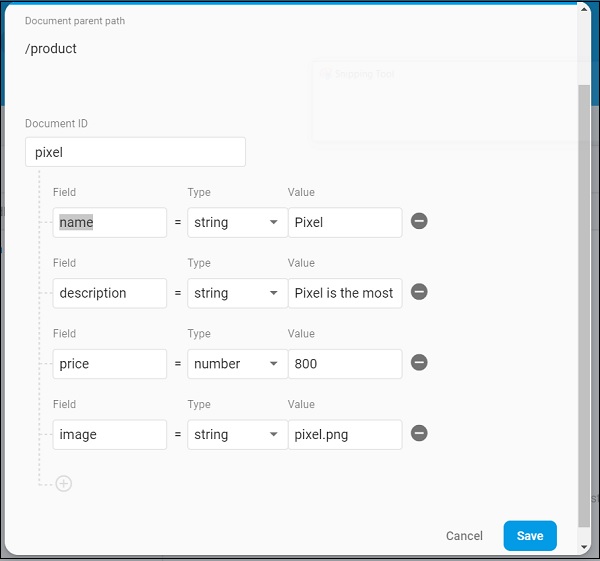
เพิ่มข้อมูลผลิตภัณฑ์เพิ่มเติมโดยใช้ตัวเลือกเพิ่มเอกสาร
เปิดไฟล์ main.dart และนำเข้าไฟล์ปลั๊กอิน Cloud Firestore และลบแพ็กเกจ http
import 'package:cloud_firestore/cloud_firestore.dart';ลบ parseProducts และอัปเดต fetchProducts เพื่อดึงข้อมูลผลิตภัณฑ์จาก Cloud Firestore แทน Product service API
Stream<QuerySnapshot> fetchProducts() {
return Firestore.instance.collection('product').snapshots(); }ที่นี่เมธอด Firestore.instance.collection ใช้เพื่อเข้าถึงคอลเลกชันผลิตภัณฑ์ที่มีอยู่ในร้านค้าบนคลาวด์ Firestore.instance.collection มีตัวเลือกมากมายในการกรองคอลเลกชันเพื่อรับเอกสารที่จำเป็น แต่เราไม่ได้ใช้ตัวกรองใด ๆ เพื่อรับข้อมูลผลิตภัณฑ์ทั้งหมด
Cloud Firestore จัดเตรียมคอลเลกชันผ่านแนวคิด Dart Stream และแก้ไขประเภทผลิตภัณฑ์ในวิดเจ็ต MyApp และ MyHomePage จาก Future <list <Product>> เป็น Stream <QuerySnapshot>
เปลี่ยนวิธีการสร้างของวิดเจ็ต MyHomePage เพื่อใช้ StreamBuilder แทน FutureBuilder
@override
Widget build(BuildContext context) {
return Scaffold(
appBar: AppBar(title: Text("Product Navigation")),
body: Center(
child: StreamBuilder<QuerySnapshot>(
stream: products, builder: (context, snapshot) {
if (snapshot.hasError) print(snapshot.error);
if(snapshot.hasData) {
List<DocumentSnapshot>
documents = snapshot.data.documents;
List<Product>
items = List<Product>();
for(var i = 0; i < documents.length; i++) {
DocumentSnapshot document = documents[i];
items.add(Product.fromMap(document.data));
}
return ProductBoxList(items: items);
} else {
return Center(child: CircularProgressIndicator());
}
},
),
)
);
}ที่นี่เราได้ดึงข้อมูลผลิตภัณฑ์เป็นประเภทรายการ <DocumentSnapshot> เนื่องจากวิดเจ็ต ProductBoxList ของเราไม่สามารถใช้งานร่วมกับเอกสารได้เราจึงได้แปลงเอกสารเป็นประเภท List <Product> และใช้ต่อไป
สุดท้ายเรียกใช้แอปพลิเคชันและดูผลลัพธ์ เนื่องจากเราได้ใช้ข้อมูลผลิตภัณฑ์เดียวกันกับแอปพลิเคชัน SQLiteและเปลี่ยนสื่อจัดเก็บข้อมูลเท่านั้นแอปพลิเคชันที่ได้จะมีลักษณะเหมือนกับแอปพลิเคชันแอปพลิเคชัน SQLite